Đầu tiên là cần có một đĩa Hiren’s Boot CD để khởi động máy từ Hiren’s Boot CD.
Vào CMOS thiếp lập chế độ khởi động từ đĩa CD trước tiên để khởi động từ đĩa Hiren’s Boot.
(Bình thường thì máy tính thường được khởi động CMOS bằng cách nhấn các phím F1, F2, ESC, DEL, Delete, F10, F8. Tóm lại là tùy từng dòng máy)
Chọn Start Boot CD.
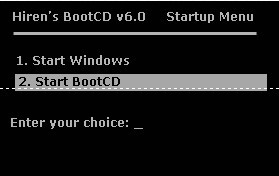
Chọn Disk Clone Tools. hoặc nhấn số 2, sau đó Enter
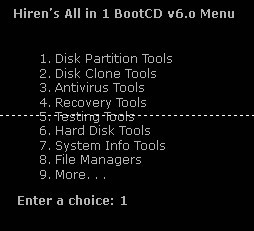
Chọn Norton Ghost 8.0 hoặc nhấn số 2, Enter để khởi động phần mềm Norton Ghost” Ở đây mình dùng Norton Ghost 8.0 ”
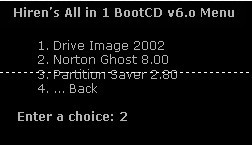
Sau đó giao diện chính của chương trình sẽ suất hiện như sau
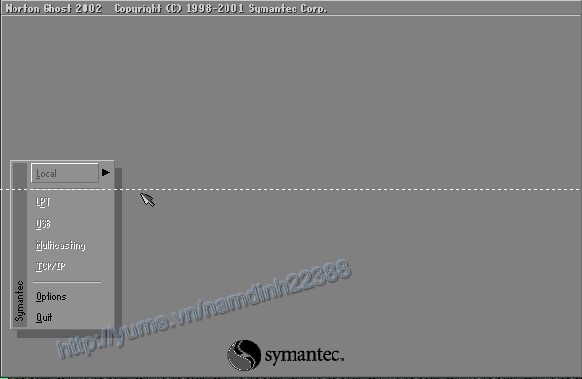
Các chức năng của chương trình
- Quit: Thoát
- Options: Thiết lập theo ý của người dùng
- Local: Đây là menu chính để thực hiện các chức năng của Norton Ghost
Các lệnh với ổ đĩa
- To Disk: Sao chép nội dung từ ổ đĩa này sang ổ đĩa thứ 2
- To Image: Sao lưu ổ đĩa thành một tập tin có đuôi định dạng là .gho
- From Image: Phục hồi nội dung ổ đĩa từ một tập tin có đuôi định dạng .gho ( Bà con có thể dùng phần này để phục hồi lại window)
Partion: Các lệnh với phân vùng ổ đĩa
- To Partion: Sao chép nội dung của một phân vùng sang phân vùng khác
- To Image: Sao lưu tất cả nội dung của phân vùng thành một tập tin .gho (Ở đây bà con có thể sao lưu toàn bộ hệ điều hành window, cùng với các phần mềm thành một tập tin .gho)
Quá trình sao lưu hệ thống
Trong cửa sổ Norton Ghost, chọn Local - Partition - To Image để sao lưu phân vùng chứa HĐH hay một phần mềm thành một tập tin hình ảnh .gho
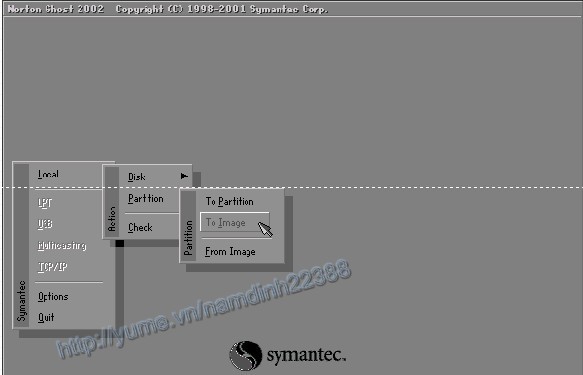
Bước 1: Chọn ổ đĩa có phân vùng cần phục hồi. Nhấn OK
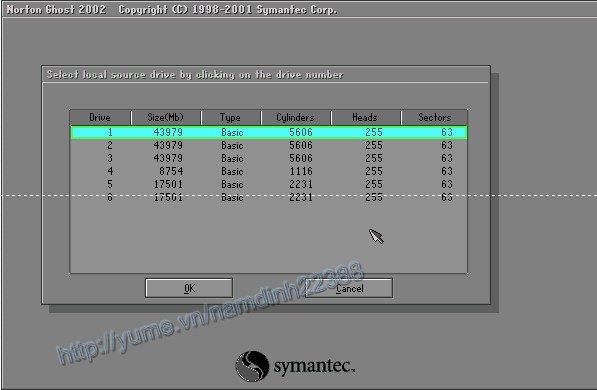
Bước 2: Chọn phân vùng cần sao lưu trên ổ đĩa đã chọn. Để sao lưu phân vùng chứa hệ điều hành, bạn cần chọn phân vùng chính. Phân vùng cũng được đánh số thứ tự, phân vùng chính đánh số 1. Chọn xong nhấn OK.
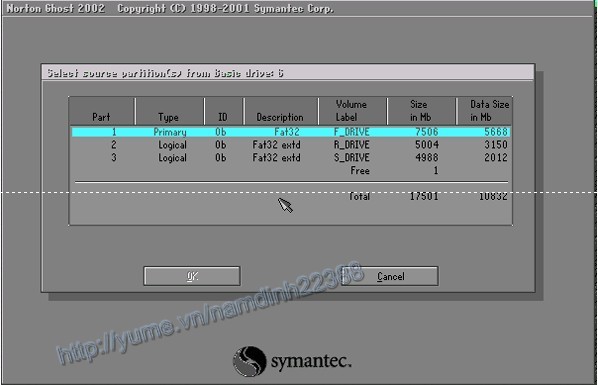
Bước 3: Chọn nơi lưu tâp tin, gho chứa tòa n bộ nội dung của phân vùng được sao lưu (chú ý là phân vùng chứa chứa tập tin sao lưu là phải còn trống và dung lượng phải lớn hơn dung lượng của phân vùng được sao lưu..)

Bước 4: Đặt tên cho tập tin hình ảnh .gho. Nên đặt tên ngắn gọn, nhấn Save để bắt đầu quá trình sao lưu.
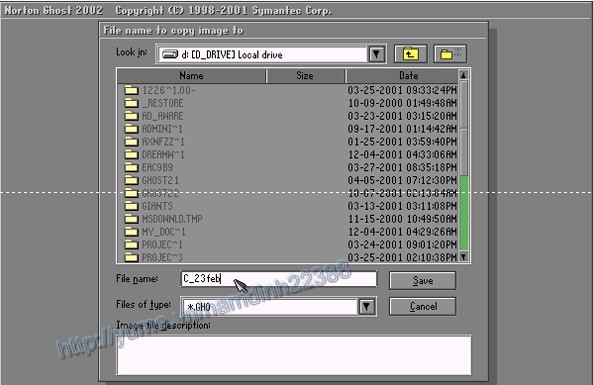
Bước 5: Chọn phương thức nén dữ liệu. Nên chọn Fast.
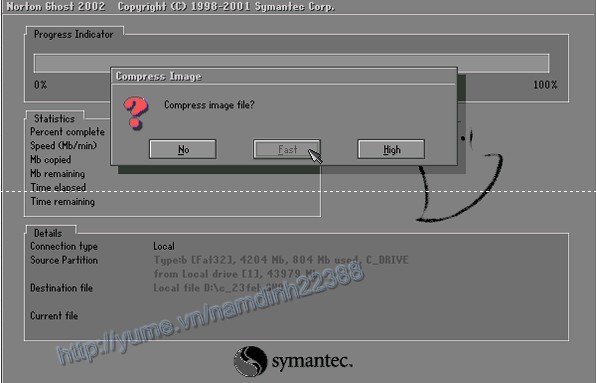
Bước 6: Nhấn Yes để xác nhận việc sao lưu khi hộp thoại suất hiện
Bước 7: Kết thúc và khởi động lại máy
Chú ý: Khi hộp thoại sau suất hiện thì nhấn Continue, tiếp Quit, sau đó khởi động lại máy.
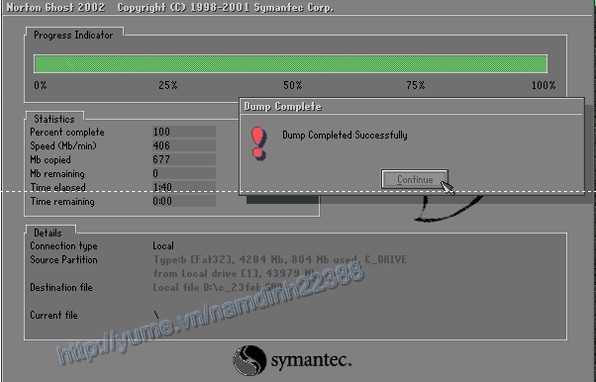
Phục hồi hệ thống
Cách phục hồi hệ thông trong trường hợp Window bị lõi hoặc phần mềm nào đó bị lỗi ,bà con có thể phục hồi toàn bộ phân vùng với tập tin đã được sao lưu có định dạng xxxx.gho. Bà con khởi động đĩa Norton Ghost như bước trên. Trong cửa sổ Norton chọn Menu Local =>Partition => From Image
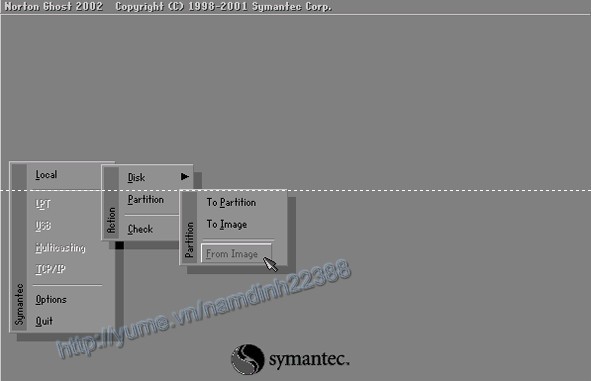
Bước 1: Chọn ổ đĩa hoặc phân vùng chứa tập tin hình ảnh .gho đã sao lưu chứa nội dung của phân vùng cần phục hồi
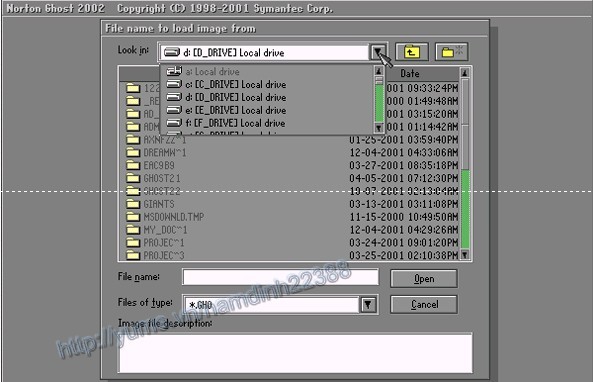
Bước 2: Chọn tập tin .gho để phục hồi phân vùng. Click chọn tập tin đã sao lưu. Chọn Open.
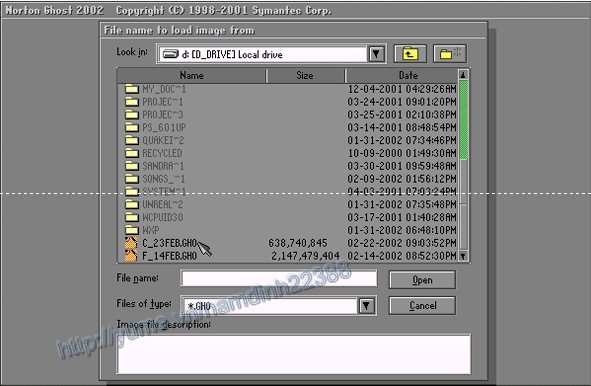
Bước 3: Chọn ổ đĩa cần phục hồi cho phân vùng đó.
Bước 4:Chọn phân vùng cần phục hồi, nhấn ok.
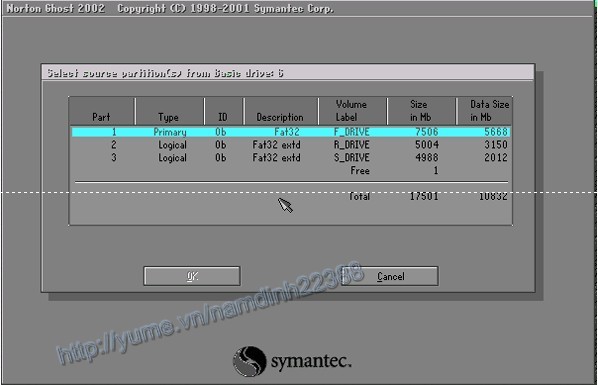
Bước 5: Xác nhận việc ghi đè lên phân vùng đang tồn tại để tiến hành phục hồi dữ liệu cũ từ tập tin .gho vào phân vùng được chọn. Nhấn Yesđể xác nhận.
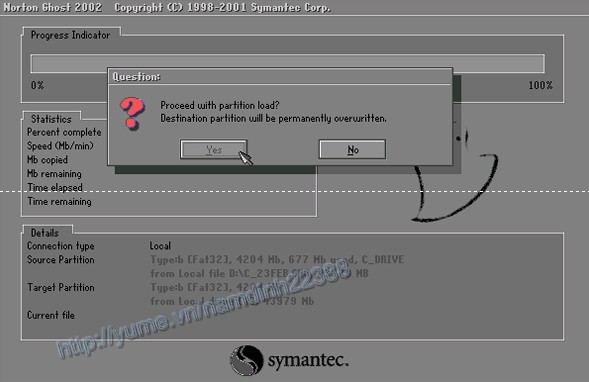
Bước 6: Kết thúc. Nếu quá trình phục hồi thành công sẽ xuất hiện hộp thoại thông báo. Nhấn nút Restart Computer để khởi động lại máy.

